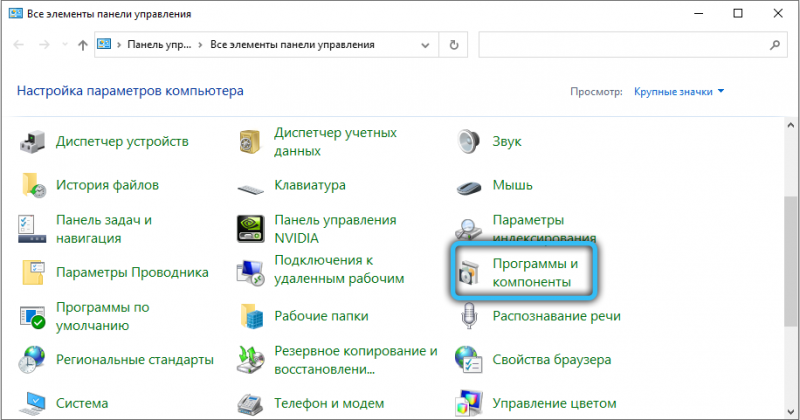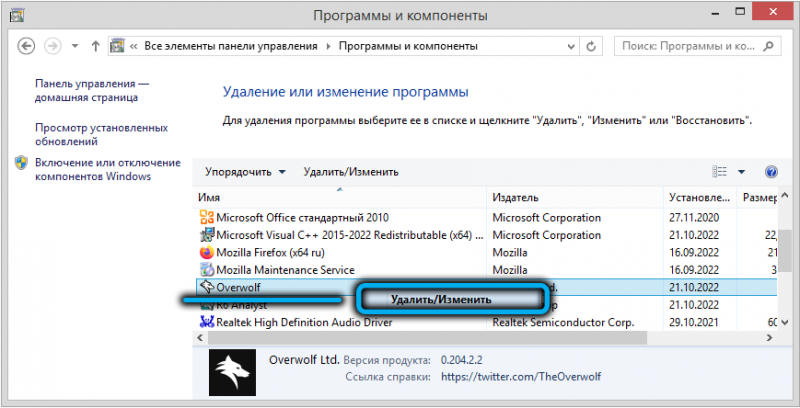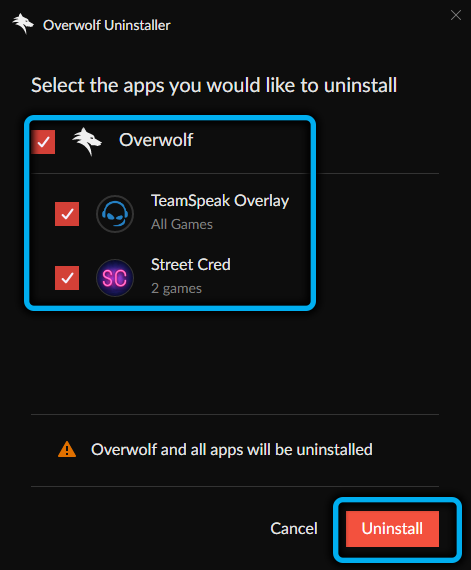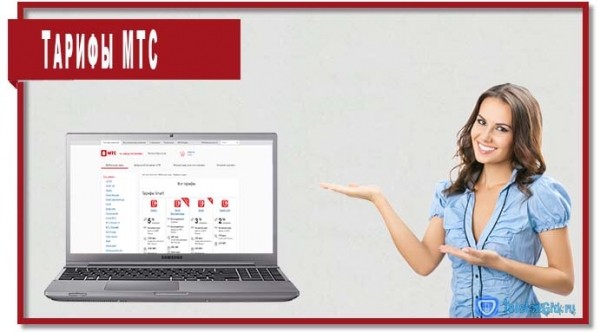Многие пользователи компьютеров слышали о такой программе, как Overwolf. Особенно часто она используется геймерами, поскольку предлагаемый софт представляет собой специальную надстройку к играм. Это универсальный набор плагинов для упрощённого доступа к сайтам и разного рода сервисам без необходимости выходить из игры.
Зачем нужна
Первым делом стоит разобраться, что это за программа Overwolf и для чего она нужна. Приложение является специальным клиентом, который позволяет получать доступ к широкому набору различных сервисов без необходимости сворачивать игру и переходить на панель Windows. За счёт этого удаётся экономить массу времени, общаться с друзьями, а также создавать красивые скриншоты прямо в рамках игрового процесса.
Программа Overwolf поддерживает большое количество языков, так что проблем с установкой и настройкой чаще всего не возникает. Однако, отсутствие русификации некоторых отдельных элементов и достаточно сложный для новичков интерфейс могут вызвать вопросы.
Функционал
К основным функциям программы можно отнести:
- Оверлей. Полноценный виджет, позволяющий использовать практически все установленные на компьютере приложения прямо из игры.
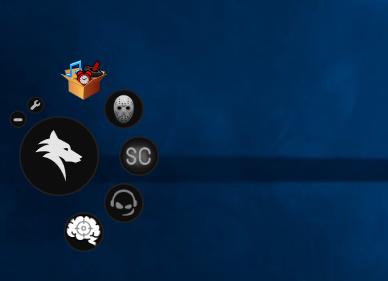
- Взаимодействие с чатом торговой площадки Steam.
- Автоматический подсчёт количества кадров в секунду в играх без использования сторонних программ.
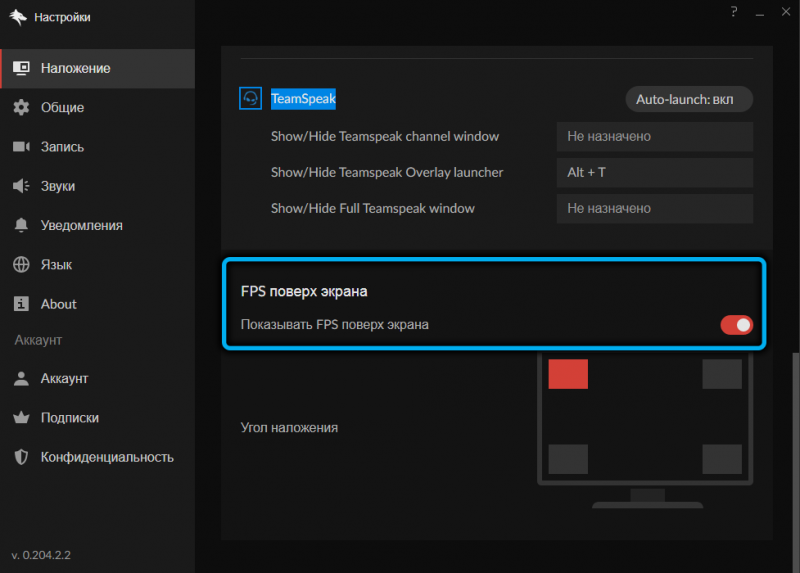
- Возможность настроить прозрачность каждого виджета в соответствии с личными предпочтениями.
- Ускоренный обмен скриншотами, фотографиями, видеороликами из игры через специальный плагин.
- Встроенный магазин с возможностью установки полезных приложений.
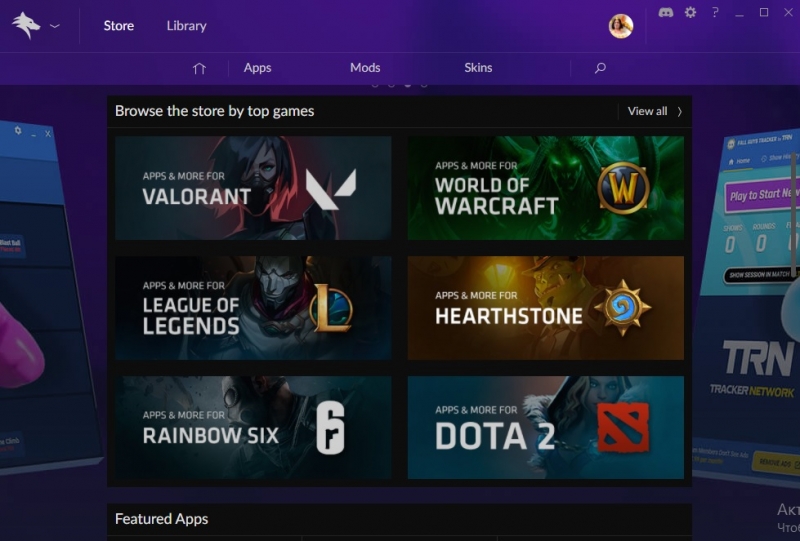
Это универсальное программное обеспечение, которое будет крайне полезно всем любителям видеоигр, стремящимся поддерживать связь с друзьями в режиме реального времени. Отдельно стоит отметить наличие различных скинов, позволяющих настроить внешний вид программы на свой вкус.
Как установить Overwolf
Начинать процесс установки программы необходимо со скачивания специального дистрибутива с официального сайта разработчика. Для этого нужно перейти по адресу overwolf.com и открыть соответствующую вкладку.
Программное обеспечение TeamSpeak 3 также имеет в составе основного пакета приложение Overwolf. Необходимо просто поставить соответствующую галочку во время инсталляции.
Если выбран способ установки с помощью отдельного дистрибутива, стоит придерживаться следующего алгоритма:
- Перейти на официальный сайт разработчика и щёлкнуть по кнопке «Скачать».
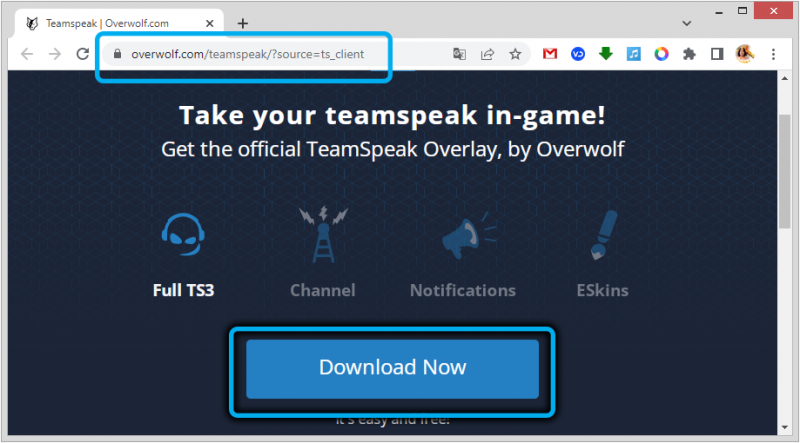
- Открыть загруженный файл на компьютере, после чего запустить процесс установки.
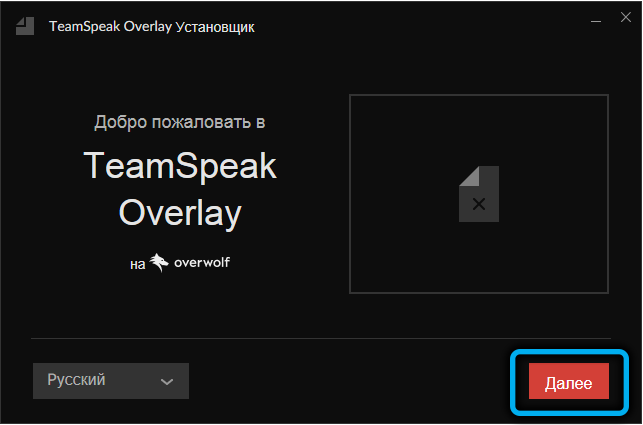
- В открывшемся окне найти кнопку настроек и щёлкнуть по ней.
- Указать путь инсталляции, а также настроить отображение иконок приложения в разных местах системы.
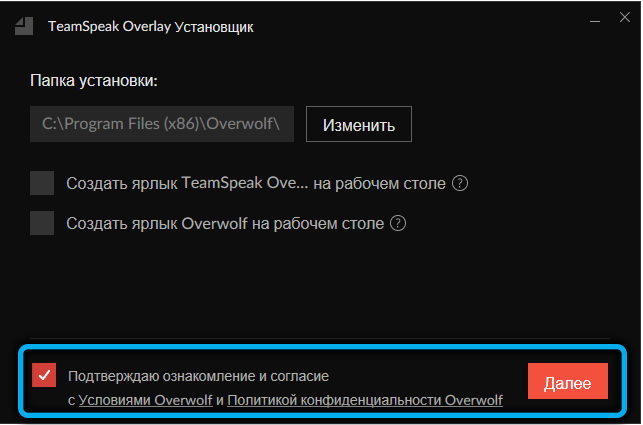
- Найти пункт автозапуска программы вместе с операционной системой и при необходимости снять флажок напротив него.
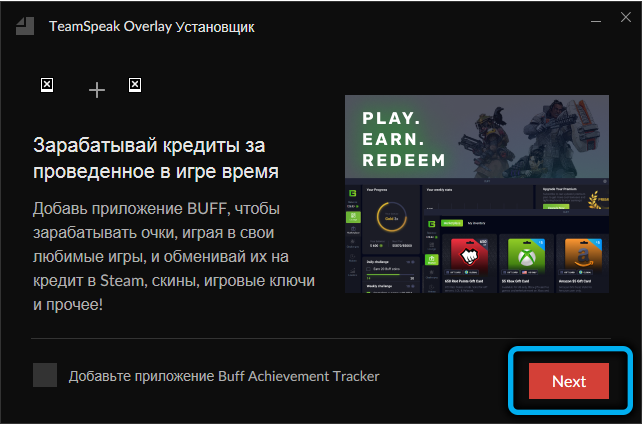
- Дождаться окончания установки.
- Запустить готовую программу и пройти несложную процедуру регистрации. Если уже есть соответствующая учётная запись, нужно будет лишь ввести имеющиеся данные для входа.
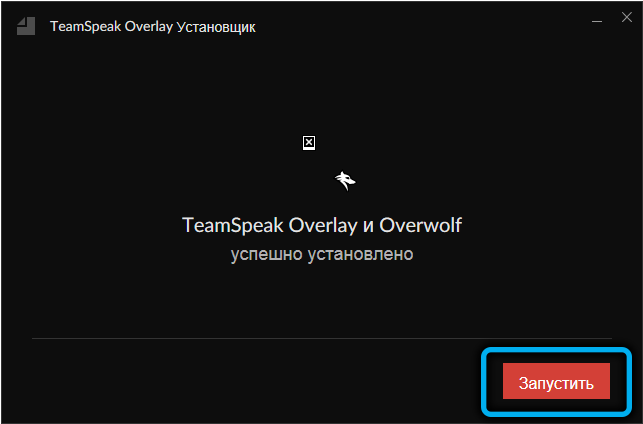
Сразу после авторизации пользователю станет доступен весь набор возможностей программы без каких-либо ограничений. Можно сразу приступать к настройке.
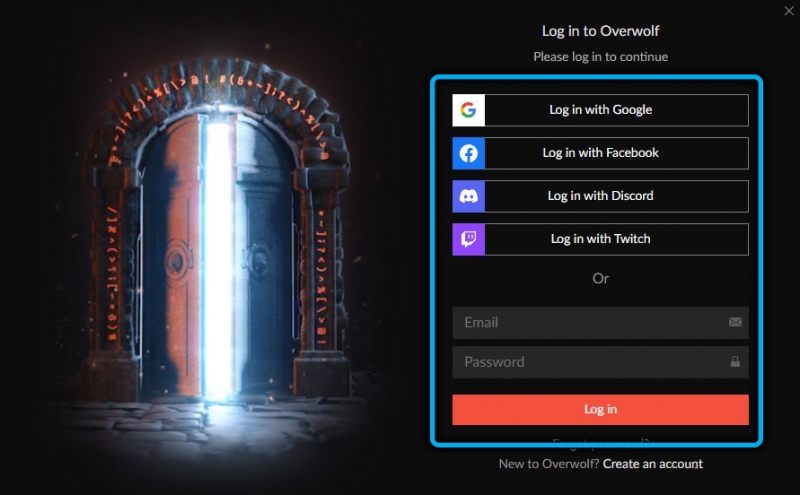
Как настроить Overwolf в разных играх
Даже первоначальная настройка программы не отнимет слишком много времени. Пользователю обязательно нужно будет проверить функцию уведомлений, настроить счётчик кадров в секунду, а также поместить в оверлей все необходимые программы.
В рамках главного интерфейса программы предусмотрено место для пяти приложений. Для переноса плагинов и опций на основной экран необходимо просто перетащить их в нужное место. В настройках также будет предусмотрена возможность включения запуска вместе со стартом операционной системы.

Также рекомендуется сразу привязать к программе все необходимые аккаунты, к которым потребуется доступ во время использования сервиса. Также предусмотрен инструментарий для назначения «горячих» клавиш на те или иные функции.
Нередко возникают вопросы на тему того, как настроить Overwolf для Teamspeak 3. Этот сервис голосовой связи крайне популярен среди геймеров и поэтому заслуживает отдельного рассмотрения.
Важно предусмотреть, чтобы Team Speak 3 уже был инсталлирован на компьютер. После этого надо сделать следующее:
- Открыть главное окно Overwolf.

- В строку поиска ввести название нужной утилиты.

- Напротив нужного найденного результата нажать на кнопку «Install».
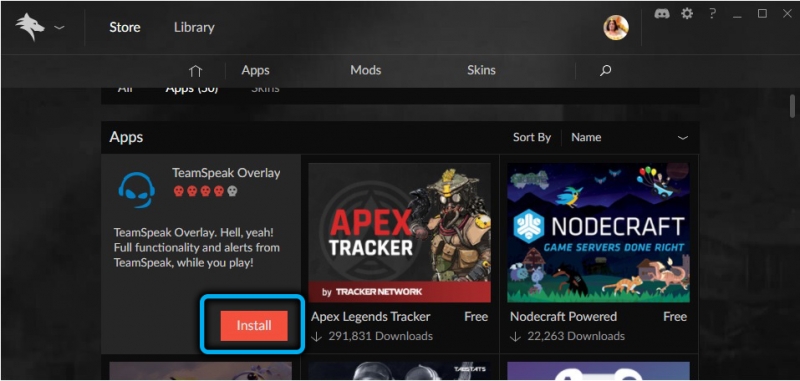
- Дождаться загрузки и щёлкнуть на «Launch».
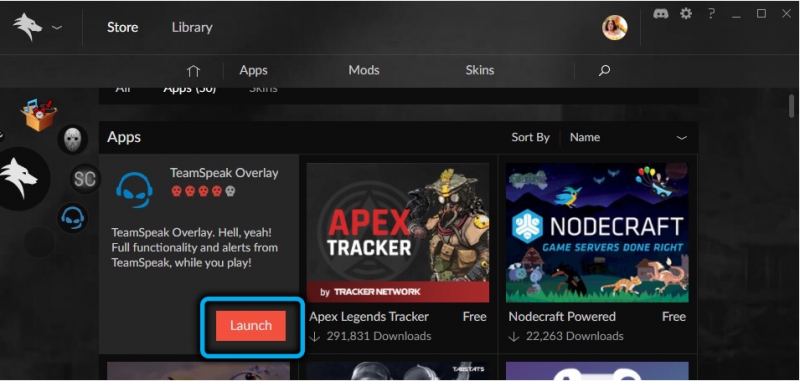
- В появившемся окне ввести необходимые учётные данные.
- Если регистрировался новый аккаунт, на указанную электронную почту придёт письмо с ссылкой для подтверждения. Нужно перейти по ней.
- Открыть программу и нажать кнопку «Подключиться».
- Ввести адрес и пароль своего канала, после чего подтвердить действия.
Теперь можно полноценно общаться с единомышленниками без отрыва от игрового процесса.
Аналогичным образом настраивается утилита Overwolf Dota Plus, которой крайне удобно пользоваться в популярной онлайн-игре Dota 2. После добавления и установки программы весь её функционал можно будет активироваться нажатием на соответствующую комбинацию клавиш.
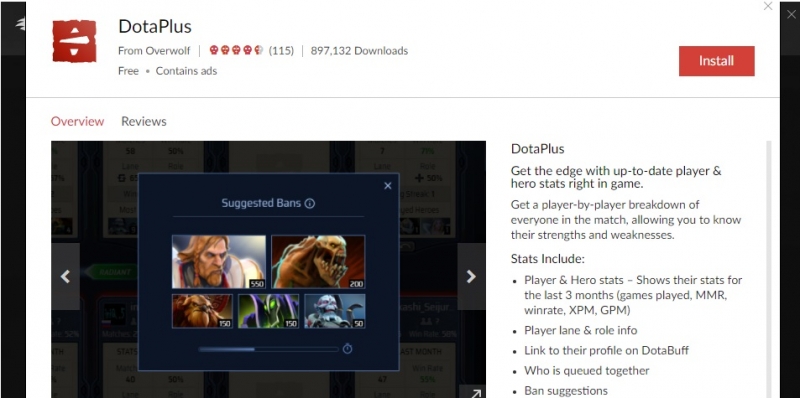
Отключение или удаление
В некоторых случаях функционал установленной программы требуется отключить. Для этого нужно просто войти в настройки клиента, перейти во вкладку «Дизайн» и снять галочку напротив конкретного пункта. Основной процесс утилиты Overwolf остановить уже сложнее, поскольку требуется перейти в диспетчер задач.
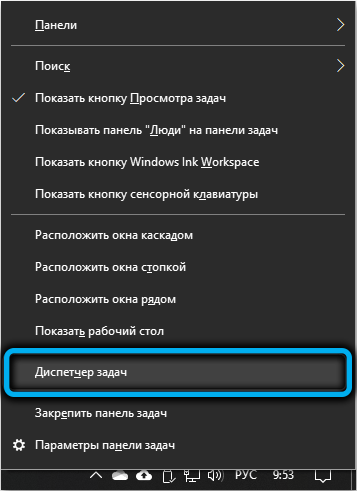
Там надо отыскать соответствующий процесс и временно приостановить его. С экрана убрать значок программы проще всего простой операцией «Скрыть», которая становится доступна после нажатия на правую кнопку мыши.
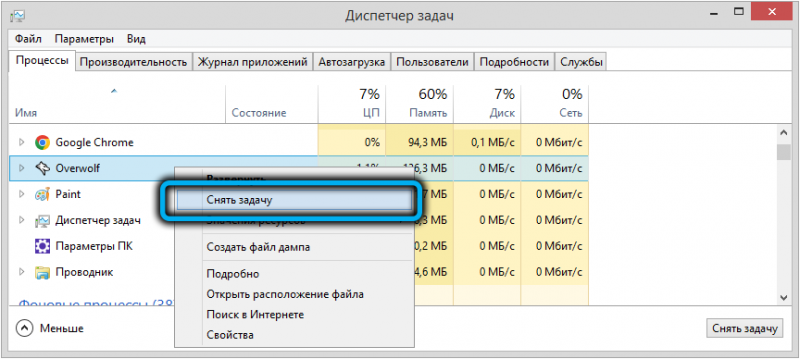
Удалить приложение проще всего через встроенный деинсталлятор, который тем не менее оставляет некоторые файлы утилиты в системе. Чаще всего даже при использовании стандартных средств никаких проблем не возникает. А все оставшиеся файлы можно удалить вручную или при помощи специального ПО.